Recentemente, um dos nossos leitores perguntou-nos como submeter o seu Website WordPress aos motores de busca como o Google?
Os motores de busca são a maior fonte de tráfego para a maioria dos sítios Web. É por isso que é importante assegurar que eles possam facilmente encontrar e classificar as páginas do seu sítio web.
Neste artigo, vamos mostrar-lhe como submeter facilmente o seu sítio web aos motores de busca e começar a obter tráfego para o seu sítio.

p>P>Posto que este é um guia abrangente, por favor, sinta-se à vontade para usar os links rápidos abaixo para saltar directamente para diferentes secções neste artigo.
- Precisa de submeter o seu sítio web aos motores de busca?
- Como Submeter o Seu Website ao Google
- Criar um Mapa do Website WordPress com tudo em um SEO
- Como Submeter o Seu Website ao Bing, Yahoo, e DuckDuckGo
- Como Verificar se o Seu Website foi indexado
- Deve Utilizar um Serviço de Submissão de Website?
- Solução de problemas e perguntas frequentes sobre a submissão do seu sítio web aos motores de busca
Precisa de submeter o seu sítio web aos motores de busca?
Não, não tem de submeter o seu sítio web aos motores de busca. A maioria dos motores de busca pode encontrar automaticamente o seu sítio web se este tiver sido mencionado noutros sítios.
No entanto, para sítios Web WordPress, recomendamos que o submeta manualmente porque o ajudará a ser descoberto mais rapidamente.
Por que deve submeter o seu sítio web aos motores de busca?
Se está apenas a iniciar um novo negócio ou um blog, então os motores de busca são a fonte mais importante de tráfego gratuito de sítios web. Isto significa que pode fazer crescer o seu negócio online sem muito dinheiro.
Tráfego pago não similar ao dos anúncios, o tráfego de pesquisa orgânica é gratuito, e não precisa de pagar aos motores de busca para isso.
Mais importante ainda, o processo de apresentação é bastante simples, gratuito, e dá-lhe acesso a várias ferramentas que o ajudarão a crescer o seu negócio mais tarde.
Dito isto, vamos ver como submeter o seu site WordPress aos motores de busca.
Submeter o seu site ao Google
Google é o maior e mais popular motor de busca do planeta. Para a maioria dos websites, o Google é frequentemente a maior fonte do seu tráfego.
Para submeter o seu sítio web ao Google, é necessário inscrever-se na Consola de Pesquisa do Google. É uma ferramenta gratuita oferecida pelo Google para ajudar os proprietários de sítios web a ver como o seu sítio web está a funcionar nos resultados de pesquisa.
Inscrição é gratuita e fácil. Basta ir ao website da Consola de Pesquisa do Google e clicar no botão ‘Iniciar agora’.
P>Pode usar a sua conta Google existente para iniciar sessão ou criar uma nova conta.
P>Próximo, o Google irá pedir-lhe para introduzir o nome de domínio do seu website. Recomendamos a utilização da opção de prefixo URL aqui, pois é mais fácil de verificar.

Após escolher esta opção, utilize o método de tag HTML para verificar o seu site e submetê-lo ao Google. Basta clicar na opção HTML tag para a expandir, e depois copiar o código clicando no botão ‘Copiar’.

Agora há várias maneiras de adicionar este código ao seu sítio web. Mostrar-lhe-emos os dois métodos mais fáceis, e poderá escolher o que melhor lhe convier.
1. Adicionando Código de Verificação em WordPress usando All in One SEO
A forma mais fácil de o fazer é usando All in One SEO, que é o melhor plugin de SEO para WordPress no mercado. Permite-lhe optimizar o seu website para motores de busca sem aprender qualquer jargão SEO.
P>Primeiro, precisa de instalar e activar o plugin Tudo em Um SEO. Para mais detalhes, consulte o nosso guia passo a passo sobre como instalar um plugin WordPress.
P>Próximo, precisa de visitar a página Tudo em Um SEO ” Configurações Gerais ” Ferramentas do Webmaster e clicar na opção Consola de Pesquisa do Google.

Depois disso, precisa de colar o valor do conteúdo da sua meta tag HTML na caixa ‘Google Verification Code’. A parte que pretende é a longa cadeia de números e letras.
Não se esqueça de clicar no botão ‘Guardar Alterações’ no topo do ecrã.

2. Adicionando Código de Verificação no WordPress usando Cabeçalhos e Rodapés de Inserção
Se não estiver a usar o plugin All in One SEO, então pode usar este método para adicionar o código de verificação do Google Search Console ao seu site WordPress.
P>Primeiro, precisa de instalar e activar o plugin Inserir Cabeçalho e Rodapé. Para mais detalhes, consulte o nosso guia passo a passo sobre como instalar um plugin WordPress.
Ativação do componente, vá para a página Configurações ” Inserir Cabeçalhos e Rodapés no seu administrador WordPress. Depois, basta colar toda a meta tag HTML na caixa ‘Scripts no Cabeçalho’.
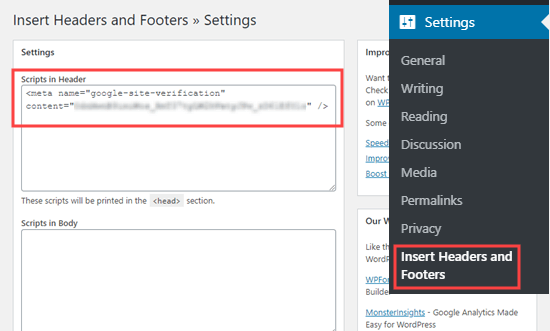
Em seguida, certifique-se de que clica no botão Guardar na parte inferior da página.
Depois de adicionar a meta tag ao seu site através de qualquer dos métodos, volte à Consola de Pesquisa do Google e clique no botão ‘Verificar’ para o método da meta tag HTML.
Deverá agora ver uma mensagem de sucesso na Consola de Pesquisa do Google para o informar de que o seu site foi verificado.
Se precisar de mais ajuda, consulte o nosso guia passo a passo sobre como adicionar o seu site WordPress à Consola de Pesquisa do Google.
Criar um mapa do site XML com All in One SEO
Um mapa do site XML no WordPress é uma lista de todo o conteúdo do seu site, incluindo todos os seus posts e páginas. Ajuda os motores de busca a descobrir o seu conteúdo mais rapidamente e a começar a mostrá-lo nos resultados de pesquisa.
Na actualização do WordPress 5.5, foram adicionados mapas de sítio XML como uma funcionalidade incorporada. No entanto, estes sitesmaps são muito básicos e não podem ser facilmente personalizados.
Recomendamos a utilização do All in One SEO para criar o seu mapa do sítio.
All in One SEO é o conjunto completo de ferramentas SEO para WordPress e inclui um gerador de sitesmaps abrangente.
Permite personalizar os seus mapas de sítios XML, excluindo conteúdos desnecessários ou duplicados. Têm também um poderoso mapa do site personalizado para WooCommerce, mapa do site de notícias, e mapas do site em vídeo. Isto dá-lhe uma vantagem de bónus em SEO à medida que o seu negócio cresce.
Primeiro, precisa de instalar e activar o plug-in SEO All in One. Para mais detalhes, consulte o nosso guia passo a passo sobre como instalar um plugin WordPress.
Ativação de um componente, All in One SEO criará automaticamente o seu mapa do site.
Para o visualizar, basta ir à página All in One SEO ” Sitemaps no seu administrador WordPress. Depois, clique no botão ‘Abrir Mapa do Site’.

Verá então o índice do mapa do site para o seu site. Este link para todos os sitesmaps que o All in One SEO criou.

Nota: All in One SEO cria vários sitesmaps porque é a melhor prática dividir grandes sitesmaps. Ao usar diferentes sitesmaps para diferentes tipos de conteúdo, os seus sitesmaps serão carregados rapidamente e terão um tamanho manejável mesmo à medida que o seu site cresce.
Por favor, mantenha esta página aberta ou guarde o URL da página como necessitará mais tarde no tutorial.
Se quiser, pode clicar em qualquer um dos links para ver o conteúdo listado em cada sitemap individual. Aqui está o mapa do site para as páginas no nosso site de demonstração.
 p>Adicionar o seu mapa do site XML ao Google Search Console
p>Adicionar o seu mapa do site XML ao Google Search Console
Agora tenha gerado o seu mapa do site XML, o próximo passo é ajudar o Google a descobri-lo rapidamente.
A forma mais fácil de o fazer é utilizando a Consola de Pesquisa do Google.
Inicie simplesmente sessão na sua conta da Consola de Pesquisa do Google, e depois clique no link Sitemaps na barra de ferramentas do lado esquerdo:

A Consola de Pesquisa do Google já colocou aqui o domínio do seu sítio web. Tudo o que precisa de fazer é digitar sitemap.xml na caixa e clicar no botão Submit.

A Consola de Pesquisa deve mostrar-lhe uma mensagem para o informar de que o mapa do site foi submetido com sucesso. Também verá o mapa do seu site na lista ‘Submeter sitemaps’.

Como submeter o seu site ao Bing, Yahoo, e DuckDuckGo
Google domina totalmente o mercado dos motores de busca com uma quota de mercado impressionante de 92%. Contudo, outros motores de busca como Bing, Yahoo, e DuckDuckGo podem ainda ser uma fonte significativa de tráfego para o seu sítio web.
Submeter o seu sítio web ao Bing, Yahoo, e DuckDuckGo
Para submeter o seu sítio web ao Bing, precisa de se inscrever nas Ferramentas Bing Webmaster.
P>Apenas clique no botão Sign In para começar. Depois, inicie sessão usando a sua conta Microsoft, Google, ou Facebook.
Next, Bing irá pedir-lhe para adicionar o seu site. Recomendamos a utilização da opção ‘Adicione o seu site manualmente’. Funciona de forma fiável e não requer que tenha verificado o seu site com o Google Search Console.
Depois disso, basta introduzir o nome de domínio (URL) do seu site e depois clicar no botão ‘Add’.

Next, verá algumas opções de método de verificação. Primeiro, clique no método HTML Meta Tag. Isto abrirá os detalhes. Depois, clique no botão ‘Copiar’ para copiar a meta tag.

A forma mais fácil de adicionar a meta tag ao seu sítio é usar Tudo em um SEO. No seu painel do WordPress, vá para All in One SEO ” Configurações Gerais ” Página de Ferramentas Webmaster.
Então, clique na opção Bing Webmaster Tools.

Isto abrirá a caixa onde pode introduzir o código de verificação Bing. Esta é a longa cadeia de números e letras que forma o valor do conteúdo na meta tag do Bing.

Alternativamente, pode instalar o plugin gratuito Inserir Cabeçalho e Rodapé para WordPress.
Ativação do componente, vá para a página Configurações ” Inserir Cabeçalhos e Rodapés no seu administrador WordPress. Depois, simplesmente cole toda a meta tag HTML na caixa ‘Scripts no Cabeçalho’.
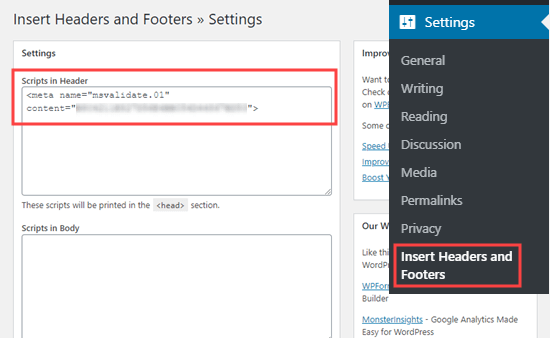
Não se esqueça de clicar no botão ‘Guardar’ mais abaixo na página.
Depois disso, precisa de voltar às Ferramentas Bing Webmaster e clicar no botão Verificar. Deverá ver uma mensagem de sucesso para lhe informar que o seu site foi adicionado.
P>Próximo, clique no separador Sitemaps na barra lateral esquerda. Depois, clique no botão ‘Submit sitemap’.

Necessita de colar no URL do índice do sitemap que All in One SEO criou para si. Este deve ser o seu nome de domínio com sitemap.xml no final.
Após isso, basta clicar no botão ‘Submit’.

Verá agora o seu mapa do sítio na tabela de mapa do sítio em Bing Webmaster Tools.

O seu sítio irá também aparecer no Yahoo e DuckDuckGo’s Search Results
Agora que submeteu o seu sítio ao Bing, também foi automaticamente submetido ao Yahoo.
DuckDuckGo também usa os resultados de pesquisa do Bing. Isto significa que ao submeter o seu website ao Bing, também o terá indexado no DuckDuckGo.
Como verificar se o seu website foi indexado
A forma mais fácil de verificar se o seu website foi indexado é simplesmente ir à página inicial do motor de busca escolhido e digitar site:yoursitename.com como o termo de pesquisa.
Para o website WPBeginner, escreveríamos site:wpbeginner.com no motor de busca.
Se o seu website foi indexado, então deverá ver uma lista do seu conteúdo. A sua página inicial estará normalmente no topo.

Isto funciona para todos os motores de busca populares, incluindo Google, Yahoo, Bing, e DuckDuckGo.
Pode Utilizar um Serviço de Submissão de Sítios Web?
Não, não deve utilizar um serviço de submissão de sítios Web para submeter o seu blogue WordPress ou sítio Web aos motores de busca.
Não há nenhum benefício adicional em utilizar um serviço de submissão de sítios Web ou serviços de submissão aos motores de busca. Eles cobram-lhe uma taxa de prémio para fazer algo que é gratuito, e pode fazê-lo você mesmo.
Mais importante ainda, estes serviços de submissão podem submeter o seu website a fontes de spam que podem prejudicar o SEO do seu website.
Solução de problemas e perguntas frequentes sobre a submissão do seu sítio Web a motores de busca
Desde que o WPBeginner é o maior sítio de recursos WordPress gratuitos, ouvimos falar apenas de todas as questões relacionadas com este tópico. Aqui estão alguns problemas comuns e FAQs que ouvimos sobre a submissão do seu sítio aos motores de busca.
1. Quanto tempo levará para o meu sítio aparecer nos motores de busca?
Pode levar vários dias ou várias semanas para o seu sítio aparecer nos motores de busca.
Cabe aos motores de busca indexar o seu sítio. Não pode forçar o Google ou qualquer motor de busca a indexar o seu sítio mais rapidamente.
No entanto, deve seguir as nossas instruções acima para ajudar os motores de busca a encontrar o seu sítio tão facilmente quanto possível. A obtenção de muitas retroligações ao seu site também pode ajudar a acelerar o processo.
2. Enviei o meu site mas ele não aparece nos motores de busca?
P>Primeiro, verifique se o seu site está visível para os motores de busca. No seu administrador WordPress, vá à página Configurações ” Leitura e certifique-se de que a caixa ‘Desencorajar os motores de busca de indexar este sítio’ não está assinalada.

Se a caixa estiver assinalada, então está a impedir os motores de busca de rastrear o seu sítio WordPress. Basta desmarcá-la e clicar no botão ‘Guardar Alterações’.
Se esta definição estiver correcta, então simplesmente precisa de ser paciente. Pode levar um dia ou mais para o Google Search Console processar o seu mapa do sítio.
3. O meu sítio está listado nos motores de busca mas não estou a receber qualquer tráfego?
Se não está a receber tráfego para o seu sítio, então isso pode ser porque está a ter uma classificação muito baixa nos resultados dos motores de busca. Deve usar All in One SEO para obter recomendações detalhadas sobre o SEO do seu site (optimização para motores de busca).
Em particular, é importante usar palavras-chave de forma apropriada no conteúdo do seu site.
P>Pode também usar estas ferramentas de pesquisa por palavras-chave para escrever mais conteúdo optimizado em SEO, e implementar as nossas 27 dicas comprovadas para aumentar o tráfego do seu site.
4. Como posso submeter o meu site aos motores de busca gratuitamente?
Todos os métodos que cobrimos acima são gratuitos. Recomendamos que não pague para que o seu sítio seja submetido aos motores de busca.
É gratuito criar contas com o Google Search Console e Bing Webmaster Tools. Nenhum destes cobra dinheiro.
5. Como é que os motores de busca encontram o meu sítio?
Os motores de busca utilizam software automatizado para procurar constantemente na web novas páginas web. Este software é muitas vezes chamado: bots de pesquisa, crawler da web, ou aranha. O processo de procura de novas páginas é chamado ‘crawling’.
O rastejador da web atravessa ligações para encontrar novas páginas. É por isso que um mapa do sítio XML é tão importante. Tem links para todo o conteúdo do seu sítio e informação sobre eles que o web crawler pode compreender.
6. Existe uma lista de submissões de sítios que eu possa utilizar?
Não precisa de se preocupar em submeter a muitos motores de busca. O mais importante é o Google.
Após ter submetido o seu site ao Google, é uma boa ideia submetê-lo também ao Bing. Isto ajuda o Yahoo e o DuckDuckGo a encontrar o seu site também.
Os outros motores de busca a que deve considerar submeter são locais. Por exemplo, pode submeter o seu sítio web a Yandex se quiser receber mais visitantes da Rússia.
7. Como rastreio o tráfego do sítio web proveniente dos motores de busca?
A forma mais fácil de seguir o tráfego dos motores de busca é utilizando MonsterInsights. É o melhor plugin do Google Analytics para WordPress e permite-lhe ver de onde vêm os seus utilizadores, que páginas estão a visualizar, e o que fazem enquanto estão no seu website.
Para instruções detalhadas, siga o nosso guia passo a passo sobre como instalar o Google Analytics no WordPress.
Esperamos que este artigo o tenha ajudado a aprender como submeter o seu sítio web aos motores de busca. Pode também querer ver o nosso guia sobre os melhores serviços de marketing por e-mail para se ligar aos seus visitantes depois de deixarem o seu sítio, e a nossa lista de especialistas dos melhores plugins WordPress para todos os sítios web.
Se gostou deste artigo, então inscreva-se no nosso Canal YouTube para obter tutoriais em vídeo WordPress. Pode também encontrar-nos no Twitter e no Facebook.